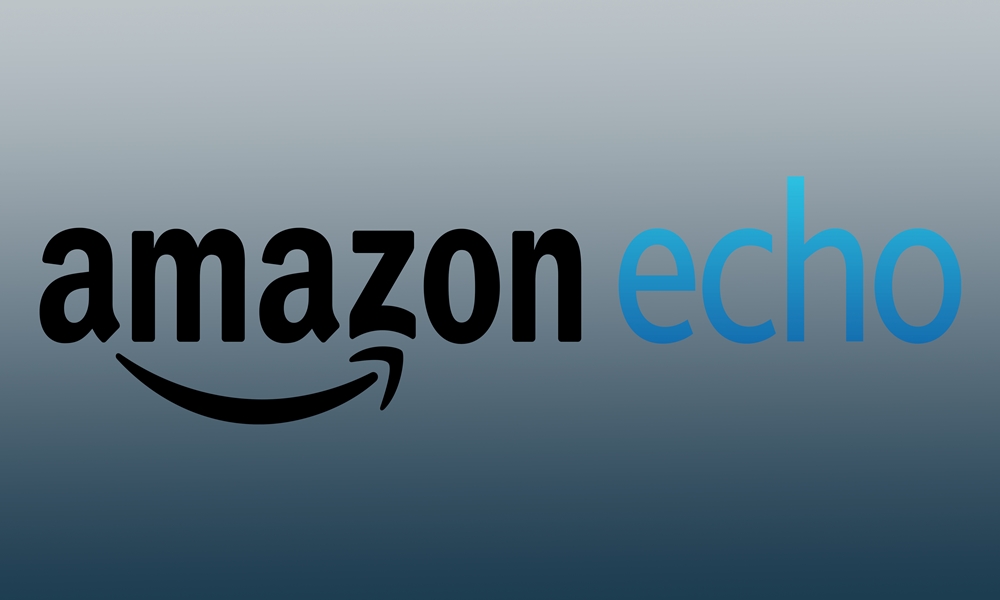
Эхо и Alexa ежедневно записывают и хранят огромное количество запросов. Хотя в целом они очень надежны и безопасны, некоторые пользователи стали беспокоиться о своей конфиденциальности после недавнего случая, когда Alexa отправила частный разговор другому пользователю.
Содержание
Многие начали интересоваться, как удалить историю голосовых запросов и записей Echo. Давайте разберемся.
Amazon и голосовые записи
За многие годы компания Amazon приобрела плохую репутацию из-за своей политики сбора голосовых записей пользователей. Подобно Siri от Apple и Assistant от Google, Alexa записывает и хранит все сказанное после начальной фразы (чаще всего это просто «Alexa»).

С одной стороны, есть предположения, что Amazon хранит записи дольше, чем положено. С другой стороны, представители компании Amazon утверждают, что Amazon использовала и использует эти записи для улучшения пользовательского опыта и работы Alexa.
Однако после того, как Alexa случайно отправила личный разговор семьи незнакомцу, давление на Amazon многократно возросло, чтобы улучшить конфиденциальность пользователей Alexa и Echo. Обеспокоенные и недовольные пользователи также потребовали большего контроля над записями.
В прошлом пользователи Alexa не могли полностью и навсегда удалить свои записи. На момент написания данной статьи эта возможность все еще не реализована. Однако Amazon делает успехи в этой области. Наконец, после многолетнего давления, Amazon выводит на рынок две голосовые команды, которые предоставят пользователям больше контроля над записями, которые делает Alexa. Решение далеко от совершенства, но это уже начало.
Удаление с помощью голоса
Как уже упоминалось, Amazon недавно выпустила две голосовые команды для удаления истории запросов вашего Echo. Первый — «Alexa, удали все, что я сказал сегодня», а второй — «Alexa, удали то, что я только что сказал».
Хотя они все еще не позволяют стереть все записи Echo, это, безусловно, шаг в положительном направлении. Но чтобы иметь возможность удалять последние записи с помощью голосовых команд, вам придется включить эту функцию в приложении Alexa. Вот как включить удаление с помощью голоса:
- Запустите приложение Alexa на планшете или смартфоне.
- Откройте Главное меню и перейдите в Настройки.
- Далее выберите Учетная запись Alexa.
- Выберите вкладку Конфиденциальность Alexa.
- Перейдите в раздел Просмотр истории голосов.
- В разделе Просмотр истории голосов есть опция «Включить удаление с помощью голоса». Нажмите на ползунок включения/выключения, чтобы активировать ее.
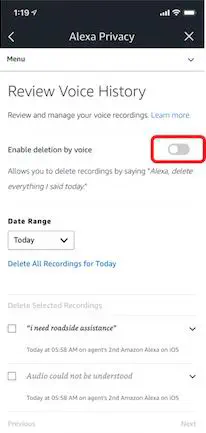
- Подтвердите свой выбор, нажав на кнопку Enable.
Удаление записей через приложение
Вы также можете удалить свои записи через официальное приложение Alexa. Они исчезнут из приложения и будут недоступны, если ваш смартфон попадет в чужие руки. Однако нет никакой гарантии, что записи или их расшифровки действительно будут удалены со всех серверов Amazon.
После предупреждения, вот как удалить голосовые записи через приложение Alexa:
- Запустите Alexa на смартфоне.
- Нажмите на кнопку Menu.
- Когда откроется боковая панель, перейдите в Settings.
- Выберите свой аккаунт Alexa.
- Далее выберите вкладку History. Там находятся все ваши голосовые записи.
- Выберите запись, которую вы хотите удалить.
- Нажмите на кнопку Удалить голосовую запись.
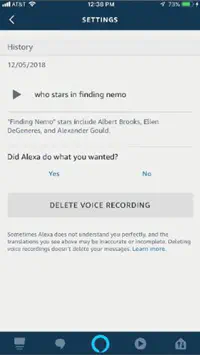
ПРИМЕЧАНИЕ: Вам придется удалять голосовые записи по одной, так как нет возможности удалить их все.
Alexa также позволяет вам прослушивать ваши голосовые записи. Если вы хотите прослушать и просмотреть их, вот как их найти:
- Запустите приложение Alexa с главного экрана смартфона или планшета.
- Перейдите в меню Настройки.
- Там введите свой аккаунт Alexa.
- Далее перейдите в раздел меню Конфиденциальность Alexa.
- Перейдите в раздел Просмотр истории голосов. Там вы увидите список ваших голосовых записей.
- Выберите файл, который вы хотите прослушать, и нажмите кнопку Play.
Вы также можете использовать приложение Echo для удаления истории голосовых записей. Вот как это работает:
- Запустите приложение Echo на смартфоне или планшете.
- Перейдите в Настройки.
- Выберите вкладку Alexa account.
- Перейдите в подменю Alexa Privacy.
- Наконец, перейдите к пункту Review Voice History. Там вы получите список запросов и записей, которые вы сделали с момента последнего удаления. Если вы ничего не удаляли с момента установки приложения, вся ваша история будет там. Выберите запись, от которой вы хотите избавиться.
- Нажмите Delete.
- Если вы хотите удалить все запросы, сделанные в этот день, вам следует выбрать опцию Delete All Recordings for Today.
Хотя последняя опция не идеальна, она позволяет удалить все записи, сделанные с полуночи предыдущей ночи. Alexa продолжит запись сразу после завершения процесса удаления.
Удаление через Amazon
Если вы действительно обеспокоены своими записями и хотите более тщательного решения, вам следует удалить их через Amazon’s Alexa Privacy Hub. Таким образом, вы сможете удалить все записи сразу. Amazon запустил концентратор безопасности Alexa как место, где пользователи Echo и Alexa могут узнать, как управлять конфиденциальностью приложений и устройств и узнать, что происходит с их записями.
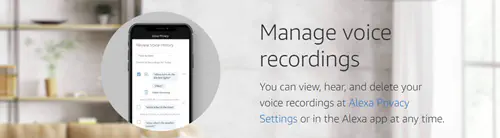
Если вы все еще хотите удалить историю Echo, вот как это сделать.
- Запустите браузер и перейдите на страницу Alexa Privacy Hub .
- Перейдите на вкладку Privacy Settings.
- Прокрутите вниз и нажмите на ссылку «Manage smart home devices history».
- Войдите в систему, используя учетные данные своего аккаунта Amazon.
- Далее перейдите в раздел Your Devices.
- Просмотрите список и найдите свой Echo. Выберите его.
- Затем нажмите на опцию Удалить голосовые записи.
- Amazon предупредит вас, что вы собираетесь удалить все ваши записи, и вы увидите сообщение с объяснением, почему это может быть не очень хорошей идеей. Если вы уверены, что хотите удалить записи, нажмите на кнопку Delete.
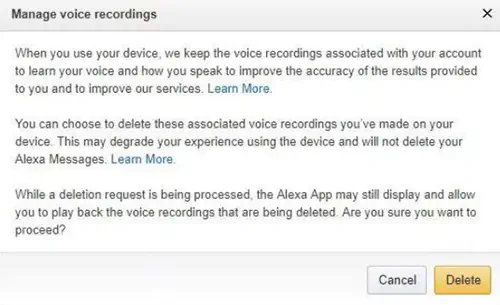
Этот метод не гарантирует, что Amazon также удалит расшифровки ваших записей из всех своих баз данных. Если вы хотите удалить и их, вам придется позвонить в службу поддержки клиентов Amazon и подать официальный запрос на удаление. Номер (888) 280-4331.
Ваши записи, ваше решение
Решение о том, удалять или хранить голосовые записи, сделанные вашим Echo, — непростой выбор. С одной стороны, Alexa учится на ваших запросах и подстраивается под вас. С другой стороны, есть вероятность, что ваши записи могут попасть в чужие руки.
Как вы относитесь к голосовым записям Echo? Считаете ли вы, что их следует удалить или оставить? Перевешивают ли плюсы минусы или наоборот? Поделитесь своими мыслями в комментариях ниже.











